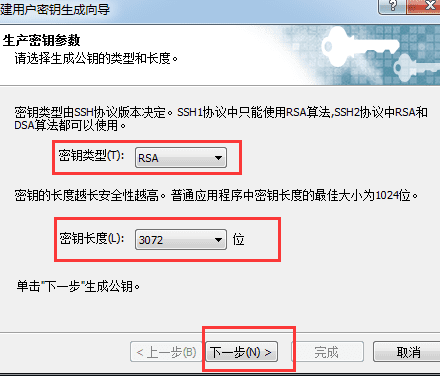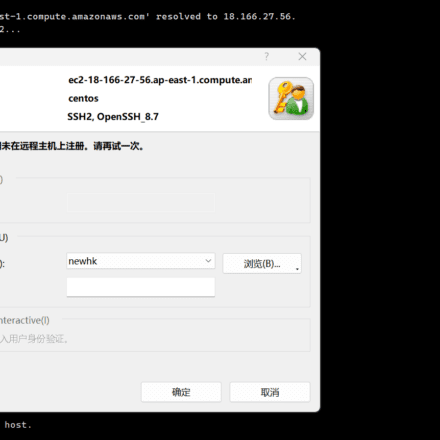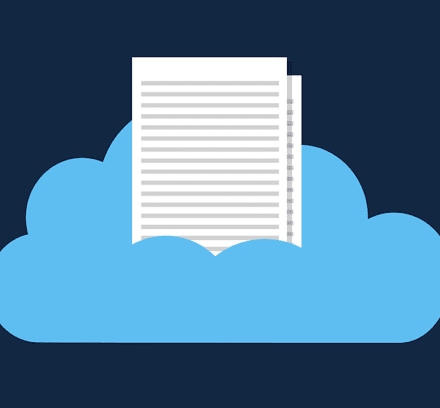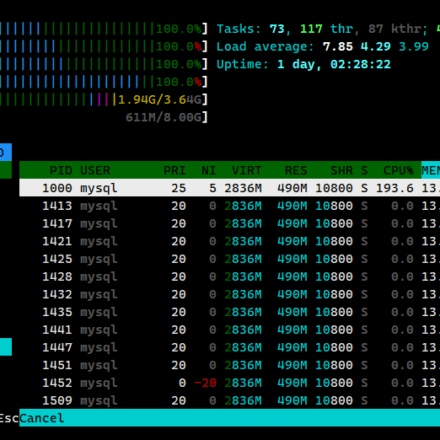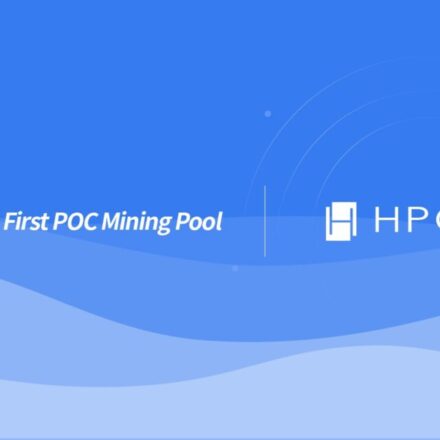우수한 소프트웨어와 실용적인 튜토리얼
현재 CD-ROM 설치 방식은 시장에서 점차 사라지고 있습니다. GHOST 방식의 운영 체제 설치는 필수 소프트웨어 도구와 제약이 많은 경우가 많습니다. 그렇다면 순수 버전을 빠르고 간편하게 설치하는 방법은 무엇일까요?윈도우 10시스템? 사용 방법은 다음과 같습니다.USB 플래시 드라이브만들다윈도우 10 설치그릇.
시스템을 설치하기 위해 USB 드라이브를 사용하는 이유는 무엇입니까?
가지고 다닐 수 있는
현대인들은 편리하고 여유로운 삶을 추구합니다. 시스템 설치에 사용된 USB 플래시 드라이브는 USB 플래시 드라이브를 캐리어로 사용하여 크기가 작고 휴대하기 편리합니다. CD는 투박한 모양 때문에 당연히 손상됩니다.
입수 가능한
U 디스크는 용량이 커서 일반적으로 일반 U 디스크처럼 사용됩니다. 컴퓨터에 문제가 생겼을 때 시스템 유지 관리 도구로 사용할 수 있으며, 디스크를 구울 필요도 없고 디스크 구매 비용도 절약됩니다. 어떤 사람들은 이것이 U 디스크 시스템 설치의 가장 큰 장점이라고 말하는데, 이는 사용자에게 가장 큰 이점을 제공하며, CD를 의심할 여지 없이 잃게 만듭니다.
삶
CD의 짧은 수명이 큰 단점이라고 할 수 있습니다. 기계 제품이기 때문에 긁히기 쉽고, 때로는 데이터 읽기 오류가 발생할 수 있으며, 여러 번 사용하면 CD-ROM 드라이브가 데이터를 읽지 못할 가능성이 높습니다. 그러나 USB 드라이브는 한 번 만들어 놓으면 여러 번 사용할 수 있기 때문에 USB 드라이브로 시스템을 설치하는 비용이 CD보다 훨씬 저렴합니다.
단순한
현대인이 삶을 즐기는 데 있어 지능과 단순함은 필수적입니다. USB 디스크로 시스템을 설치할 때는 디스크를 굽거나 광학 드라이브를 사용할 필요가 없습니다. USB 디스크를 컴퓨터에 꽂고 클릭 한 번으로 설치를 시작하면 됩니다. 광학 디스크는 시대의 흐름에 뒤떨어졌다는 점은 부인할 수 없습니다.
다양성
아시다시피, CD로 시스템을 교체할 때는 보통 시스템마다 CD를 하나씩 교체해야 하는데, 휴대하기가 매우 번거롭고, CD를 구운 후에는 다른 용도로 사용할 수 없습니다. 하지만 USB 플래시 드라이브를 사용하면 매우 편리합니다. 시스템을 변경하고 싶을 때는 포맷하거나 삭제한 후 다시 시작할 수 있습니다. 현대인들은 패션과 자유로운 이동을 중시하며, USB 플래시 드라이브로 시스템을 설치하는 것은 이러한 모든 사람들의 요구를 충족시켜 줍니다.
USB 드라이브를 사용하여 시스템 설치 디스크를 만드는 방법
Microsoft는 공식적으로 USB 플래시 드라이브를 사용하여 Windows 설치 디스크를 만드는 도구를 제공합니다.
도구 주소:https://www.microsoft.com/zh-cn/software-download/windows10
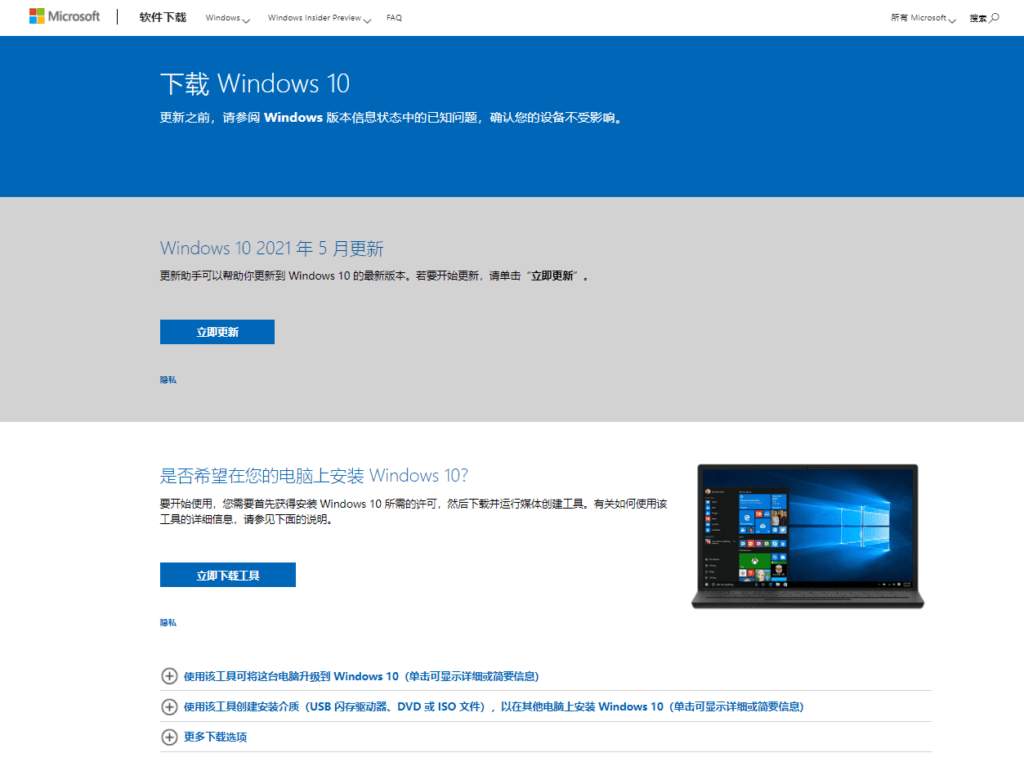
지금 도구 다운로드를 클릭한 후 설치 도구를 열고 잠시 기다리세요. 그런 다음 약관 동의를 클릭하고 다음 단계로 넘어가세요.
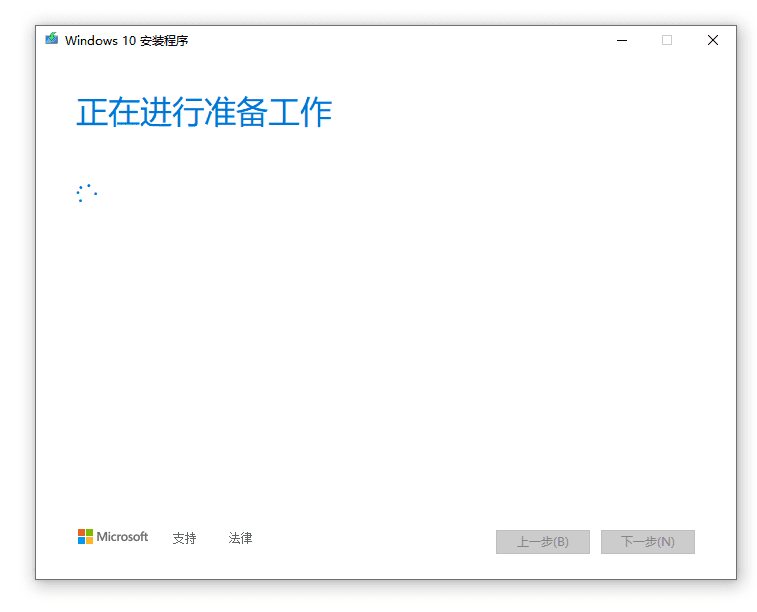
다른 컴퓨터에 대한 설치 미디어 만들기(USB 드라이브, DVD 또는 ISO 파일)를 선택하고 다음을 클릭합니다.
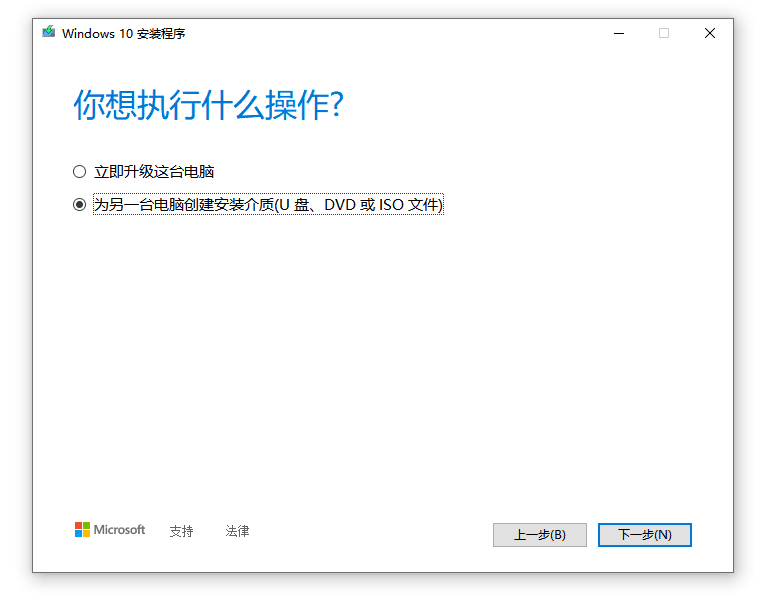
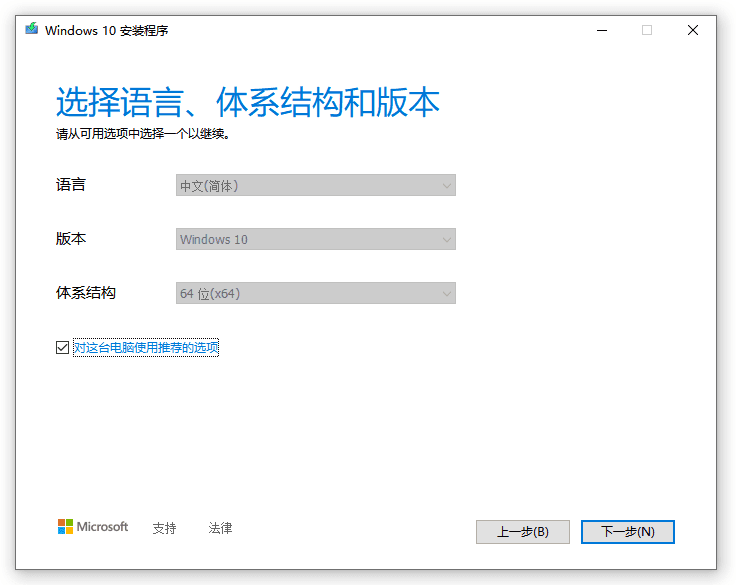
참고하십시오USB를 부팅 가능하게 만들기C 드라이브를 설치할 때 하드 디스크 공간이 8G 이상인지 확인하세요. 하드 디스크 공간이 8G 미만이면 Windows 10 설치 프로그램에서 오류가 발생합니다. C 드라이브의 디스크 공간이 부족한 경우, 불필요한 파일을 삭제하고 정리하세요!
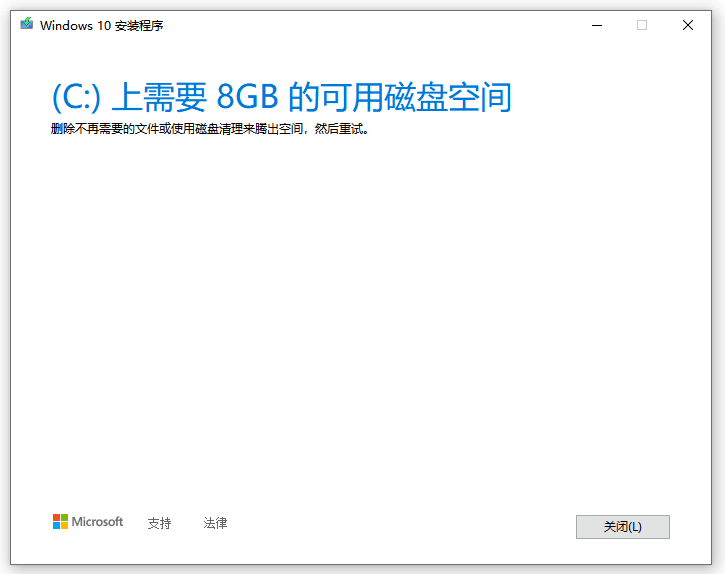
8G보다 큰 USB 디스크를 컴퓨터의 USB 포트에 삽입하고 USB 디스크를 선택한 후 다음을 클릭합니다.
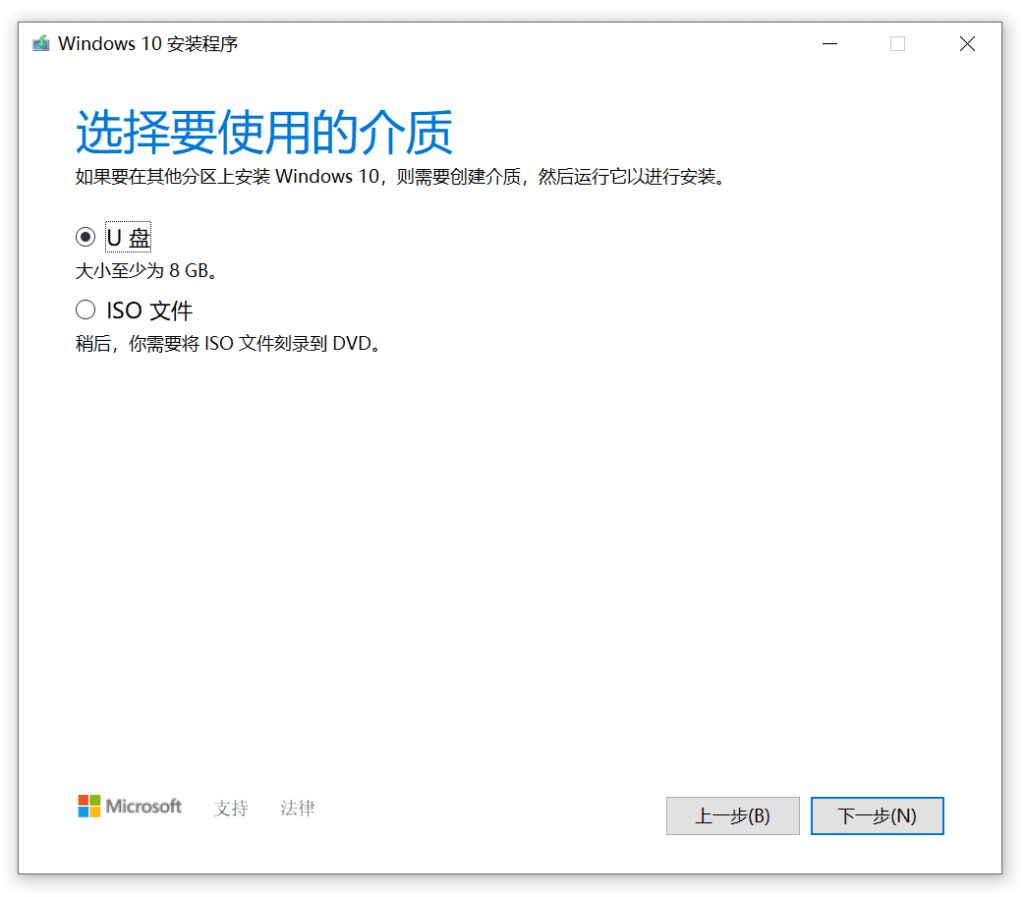
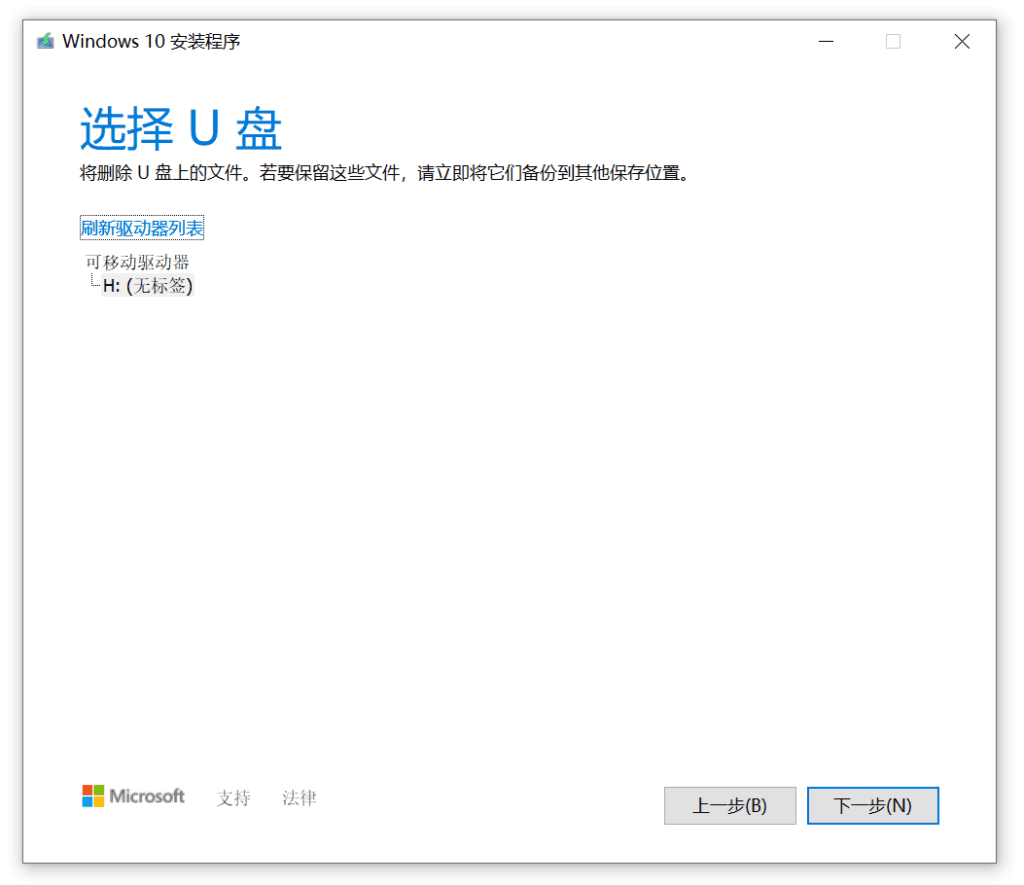
"다음"을 클릭하면 Windows 10 다운로드 상태로 전환됩니다. 이 기간 동안에는 아무런 문제 없이 컴퓨터를 계속 사용할 수 있습니다. 다운로드가 100%까지 진행될 때까지 기다린 후 다음 단계로 진행할 수 있습니다.
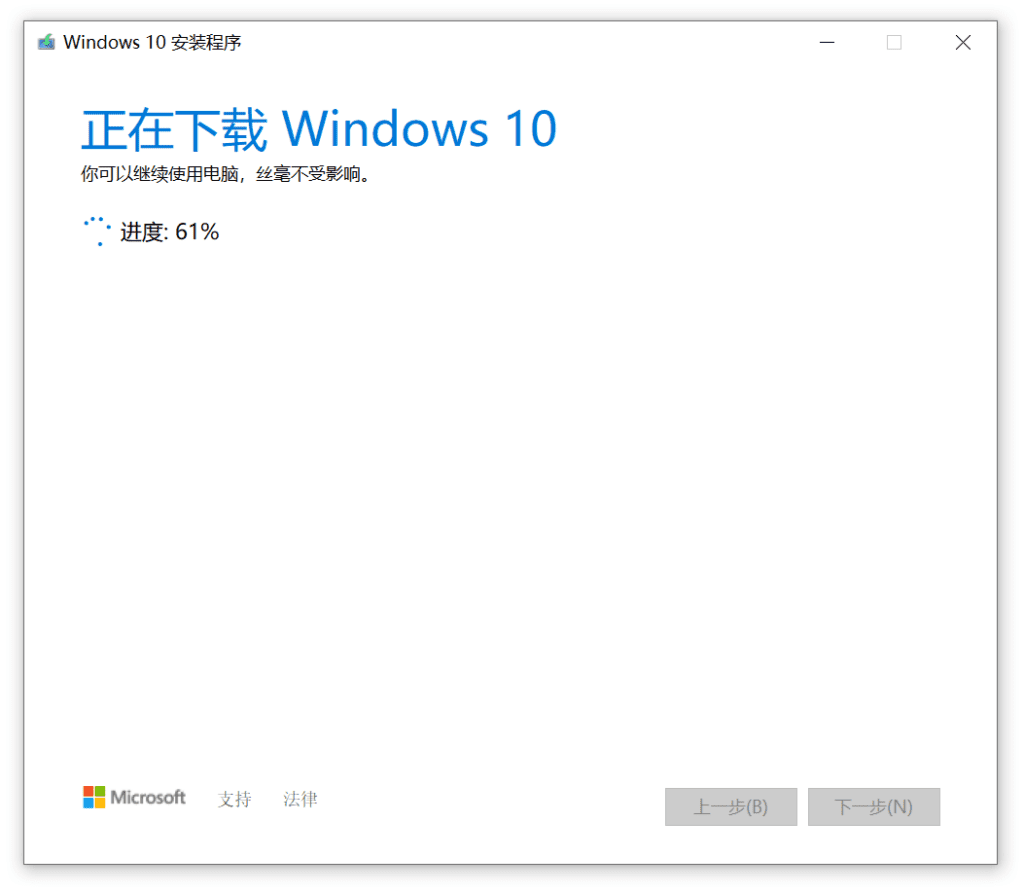
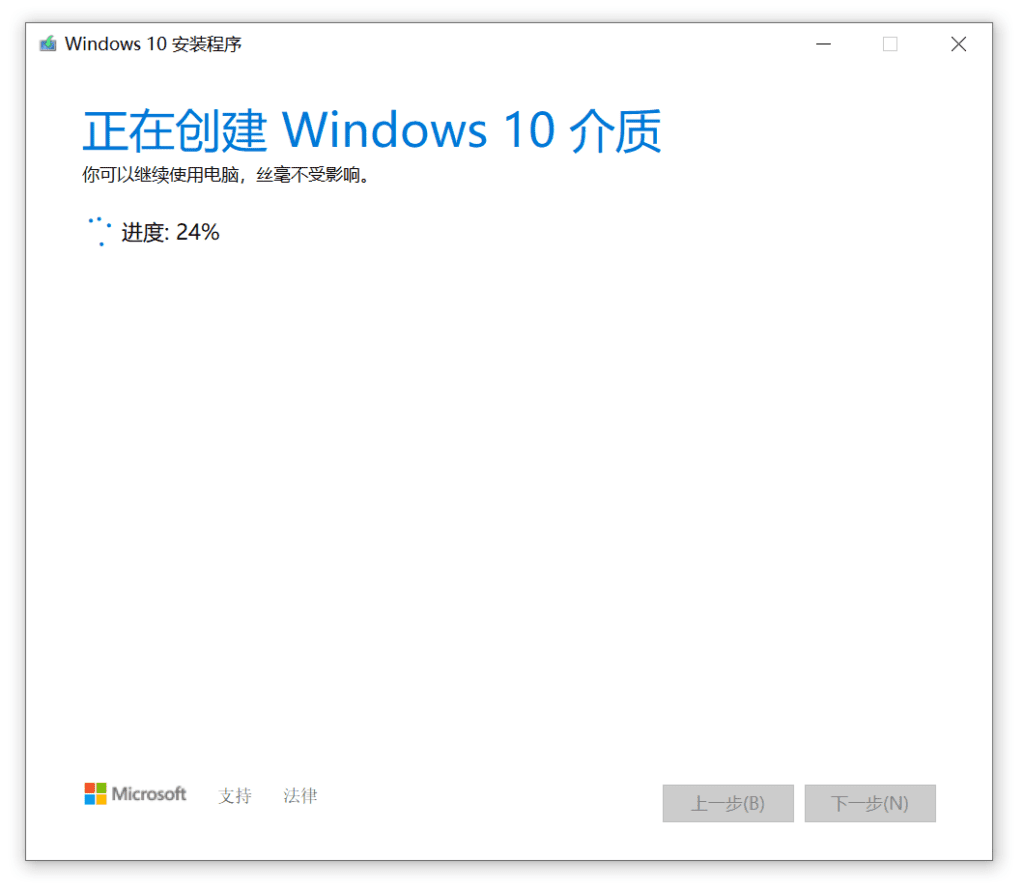
100%를 완료한 후,U 디스크 시스템 디스크완료되었습니다.
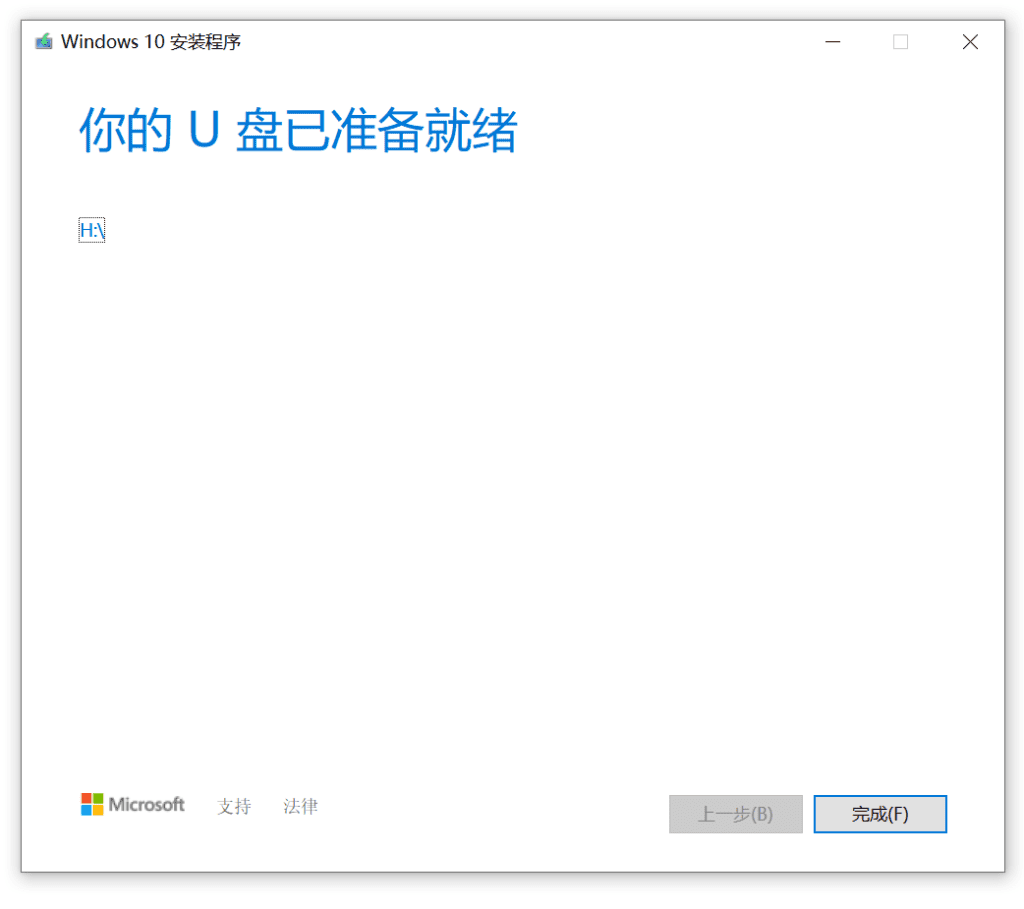
컴퓨터의 USB 드라이브를 열고 USB 부팅 디스크의 내용을 확인하세요.
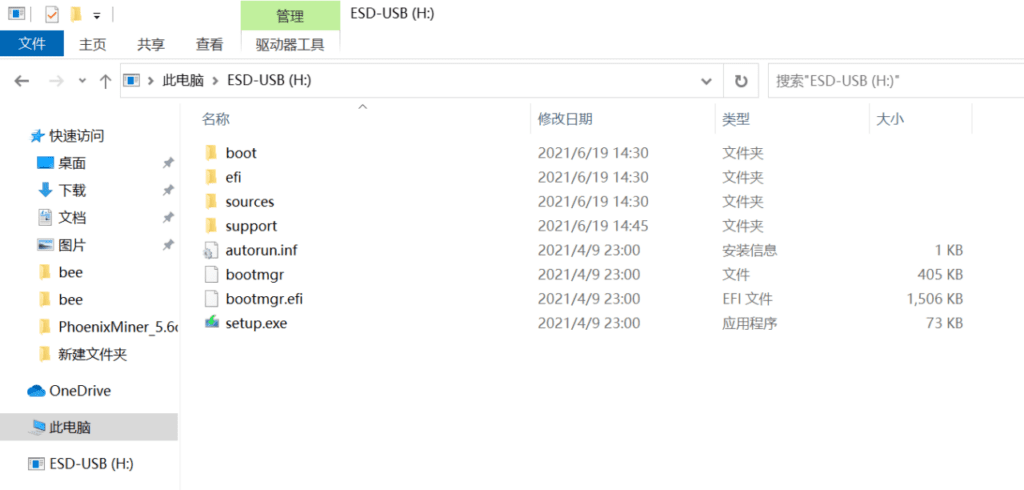
이제 USB 시스템 디스크가 성공적으로 생성되었습니다. 다음으로, 생성한 Windows 10 시스템 디스크를 사용하여 운영 체제를 설치하세요!